Hikvision Haikon Dvr Nvr Şifre Nasıl Resetlenir – 2024, Hikvision ürünlerini sahip olduğunuzu ve kullandığınızı bilmekten mutluyuz, Hikvision ürünleri benzer markalarla kıyaslandığında yüksek kalite ve maliyet açısından rekabetçi. İnternet güvenliği organizasyonu tarafından ortaya çıkan güvenlik açıklarından sonra Hikvision, bir IP kamera, DVR veya NVR ne olursa olsun, cihazlarınızı ve cihazlarınızı düzeltmek için güncellemeler yayınladı, ancak şifre sıfırlama işlemini biraz karmaşık hale getiriyor. Bu makalede konuyla ilgili en son bilgiler yer almaktadır – HIkvision ürünleri şifresini nasıl sıfırlayabilirsiniz.
Hikvision tarafından sağlanan teknik destek belgesine göre , şirketin ürünleri farklı şifre stratejileri paylaşıyor. Parolayı, CD’de bulabileceğiniz Hikvision SADP aracını kullanarak veya Hikvision resmi web sitesinden indirerek sıfırlayabilirsiniz. Alternatif olarak, kameranın XML dosyasını indirip Hikvision teknik desteğine gönderebilirsiniz, derhal sizinle iletişime geçecekler, bu arada size yeni şifre verin.
1 # SDAP ARACINI KULLANARAK ŞİFREYİ SIFIRLAYIN
Bu araçla ilgili olarak Hikvision SDAP Aracının kullanımını tanıtmak için bir yazımız var . Cihazı yerel ağa bağlayın ve çevrimiçi cihazları aramak için SADP yazılımını çalıştırın. Keşfettikten sonra cihazı seçin ve “Şifremi Unuttum” a tıklayın.
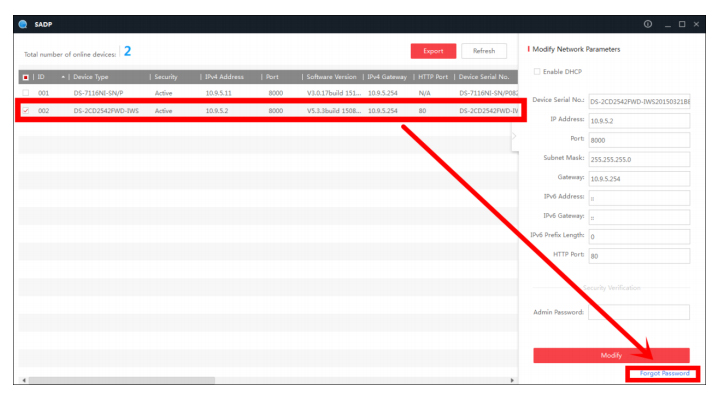
Bir iletişim kutusu açılır, varsayılan şifreyi geri yüklemek için güvenlik kodunu girmeniz gerekir. Güvenlik kodunu girdikten sonra, şifreyi geri yüklemek için “onayla” ya basın.
 SADP Geri Yükleme Şifre İletişim
SADP Geri Yükleme Şifre İletişim
Hikvision Haikon Dvr Nvr Şifre Nasıl Resetlenir – 2024
2 # HİKVİSİON GÜVENLİK KODU NASIL ALINIR?
Eh, internette otomatik olarak bir güvenlik kodu oluşturmanıza izin verecek bir şifre aracı yoktur. Başlangıç Zamanını ve Cihaz Seri Numarasını kopyalayıp, ardından Hikvision teknik destek ekibine göndermeniz gerekir; ekip şifre aracını çalıştırır ve tarih / saat ve seri kod bilgilerine göre bir güvenlik kodu oluşturur.
- 2018/08/01: qe9ryzRQdy
- 2018/08/02: qQRzed9ezR
- 2018/08/03: zQeqz9yee
- 2018/08/04: RzzSRrRyzd
Lütfen, cihazınızda görüntülenen tarih ve saat ile eşleşen cihazı seçmeniz gerektiğini unutmayın (cihazınızın sistem saati).
Güvenlik kodunun çok karmaşık olduğunu düşünüyorsanız, nasıl çalıştığını bilmiyorum. Güvenlik kamerasının açacağı bir iletişim kutusu XML dosyasını dışa aktarabilir. XML dosyasını indirmek için “Dışa Aktar” düğmesine tıklayın, XML dosyasını Hikvision teknik destek ekibine gönderin. Şifreli dosyaya geri dönerler veya isteğinizi yerel dağıtıcıya iletirler. Şifreleme dosyasının yolunu seçin, yeni şifrenizi girin ve onaylayın, “Onayla” yı tıklayın ve şifreniz sıfırlanacak.
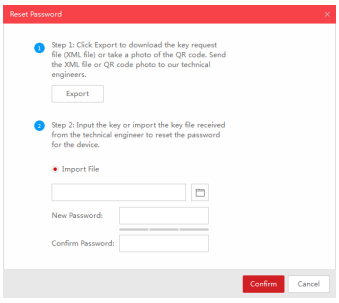
Dışa aktarma XML dosyasının yanı sıra, diyalog size bir QR kodu da sağlar. QR kodu ne yapar? Peki, XML dosyasını dışa aktarmak yerine, QR kodunun bir fotoğrafını çekip Hikvision teknik destek ekibine gönderebilirsiniz. Size yeni bir şifre belirlemenizi sağlayan “anahtar” sağlayacaktır.
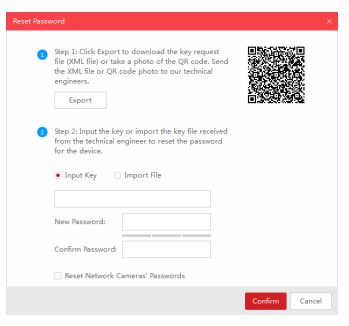
3 # HİKVİSİON DVR / NVR / İVMS YAZILIMI İÇİN ŞİFRE NASIL SIFIRLANIR?
V3.4.90’dan –E / -K / -I serisi NVR ve V3.4.80’den Turbo 3.0 DVR (DS-HG / HQ / HUHI-F serisi) için yeni şifre sıfırlama stratejisi mevcuttur. Bu strateji sayesinde, müşteriler cihaz şifresini kendi başlarına sıfırlayabilir. (2) Aşağıdaki tüm şifre sıfırlama stratejileri sadece yerel alan ağında geçerlidir. Yerel GUI, SADP, iVMS-4200 ve Web istemcisi yeni şifre sıfırlama stratejisini destekler. (3) Güvenlik kodu sıfırlama stratejisi (giriş arayüzünün sol alt köşesine çift tıklayarak girin) bu sürümden kaldırılır.)
YÖNTEM 1 – GUID DOSYASINI KULLANMA
Kullanıcı GUID dosyasını önceden verebilir ve gerektiğinde GUID dosyasını içe aktararak şifreyi sıfırlayabilir. GUID dosyasını dışa aktarmadan önce eski şifreyi girmeyi unutmayın. Yönetici şifresi değiştirildiğinde veya GUID dosyası kullanılmışsa, GUID dosyasının geçersiz olacağını lütfen unutmayın.
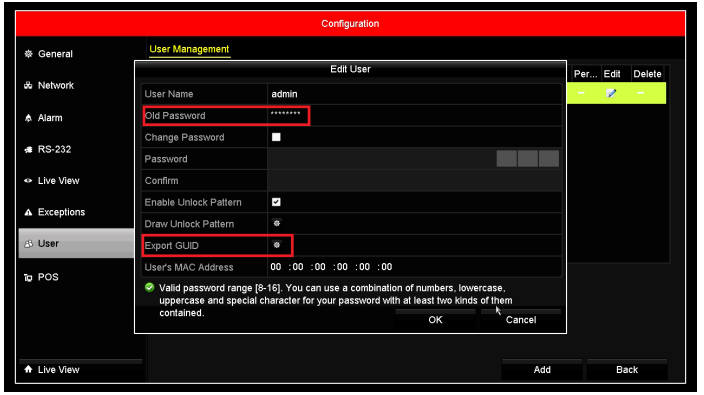
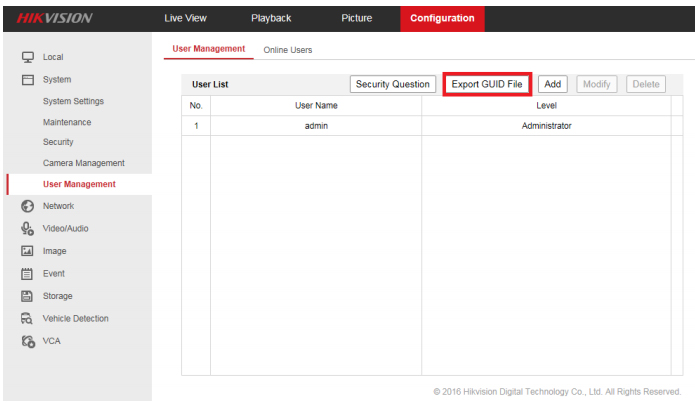
Cihaz parolanızı unuttuğunuzda, Şifremi Unuttum’u tıklayarak yeni şifre sıfırlama arayüzünü girin.
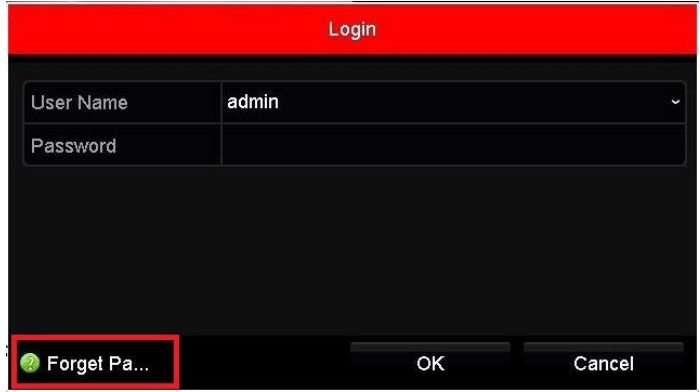
Dışa aktarılan GUID dosyasını bulun, ardından cihaz şifresini sıfırlamak için içe aktarın.
YÖNTEM 2 – DOĞRULAMA SORUSU
Kullanıcı doğrulama sorularını ayarlayabilir ve gerektiğinde önceden ayarlanmış soruları cevaplayarak şifreyi sıfırlayabilir.
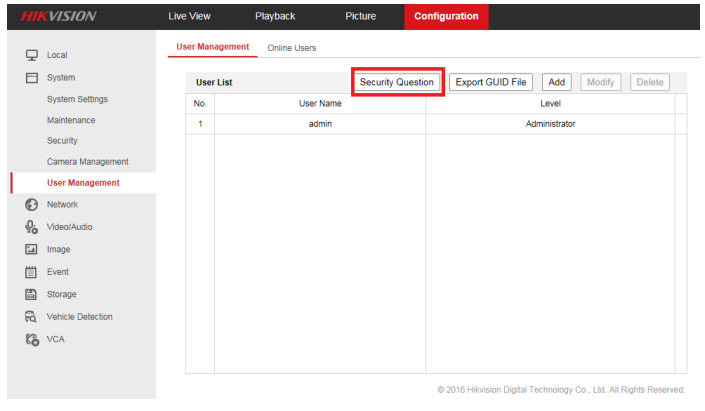
Cihaz parolanızı unuttuğunuzda, Şifremi Unuttum’u tıklayarak yeni şifre sıfırlama arayüzünü girin. Tüm soruları doğru bir şekilde cevapladıktan sonra cihazınızın şifresini değiştirebilirsiniz.
4 # ŞİFRE SIFIRLAMA SORUNLARINI GİDERME
Başarılı olmamanız ve hala şifreyi sıfırlamakta sorun yaşamanız durumunda aşağıdaki adımları kontrol edin:
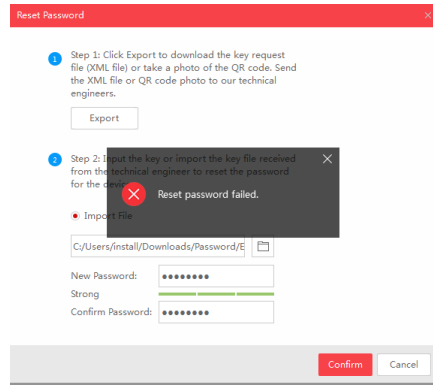
Hata mesajını alırsanız: Sıfırlama şifresi başarısız oldu . Tüm cihazlarınızın (bilgisayarlar, kameralar, kaydediciler, anahtarlar vb.) LAN’ınızdaki (Yerel Alan Ağı) IP menziline bağlı olduğundan emin olun; WIFI bağlantısı olmayan bir ağ kablosuyla aynı anahtara bağlı bir dizüstü bilgisayar kullanıyorsanız, WIFI bağdaştırıcınızın devre dışı olduğundan emin olun. Ardından SADP aracını yeniden başlatın ve tekrar deneyin. SADP açıkken IP adresinizde herhangi bir değişiklik yaparsanız, uygulanacak değişiklikler için SADP’yi yeniden başlatmanız gerekir; Lütfen * .xml dosyasını veya * .excel dosyasını bize gönderdikten sonra cihazınızı çevrimiçi tutun.
Views: 3




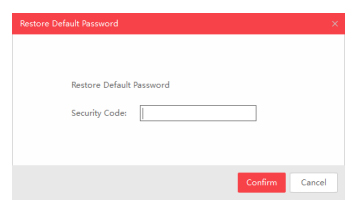 SADP Geri Yükleme Şifre İletişim
SADP Geri Yükleme Şifre İletişim
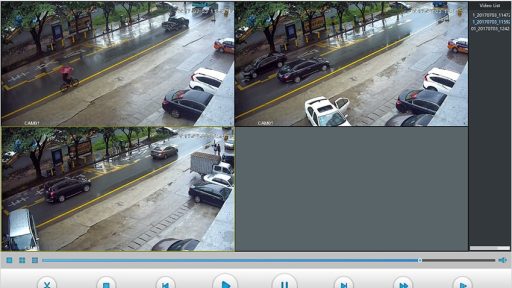
DS-7108HGHI-F1/N0820190126CCWRC91756952WCVU 2020-10-11 08:15:57
FORGOT PASSWORD